Eine Hausverwaltung ohne Rücklastschriften? Wahrscheinlich nur ein Traum. Da es hin und wieder vonnöten ist, Rücklastschriften in Win-CASA einzubuchen und die Forderung wieder ins Soll zu stellen, bietet Ihnen Win-CASA hierbei Hilfestellung.
1. Einstellungen vor dem Buchen
Um Rücklastschriften ordnungsgemäß verbuchen zu können, sollten vorher einige Einstellungen an dem entsprechenden Ausgabekonto vorgenommen werden. Zudem muss vor dem Verbuchen von Rücklastschriften auch eine Zuordnung des Kontos zu den “Speziellen Konten“ erfolgen.
Nachfolgend finden Sie eine Anleitung, die Ihnen Schritt für Schritt, die richtige Vorgehensweise zeigen soll.
Die Einstellungen bzw. die Konten für die Rücklastschriften und für die Mahngebühren müssen immer identisch sein, da diese Konten abhängig voneinander sind. Diese Anleitung bezieht sich immer auf die Anlage beider Konten (Lastschrift-& Mahngebühr), kann aber auch genutzt werden, um nur eines der beiden Konten anzulegen.
Sollten bereits Konten für die Rücklastschriftgebühr und Mahngebühr angelegt sein, können Sie diesen Schritt überspringen. Wenn es in Ihrem Kontenrahmen noch keine Ausgabekonten für die Rücklastschriftgebühr und Mahngebühr gibt, sollten diese nun angelegt werden. Hierfür öffnen Sie das Register “Verwaltung“ und anschließend den Unterreiter “Konten“. In der Menüleiste klicken Sie auf “Neues Konto“ und legen nun die Konten für die Rücklastschriftgebühr und die Mahngebühr an. Die Bezeichnungen und die Kontonummern sind frei wählbar und bleiben Ihnen überlassen. Ob die Konten als umlagefähig oder nicht umlagefähig eingestellt werden, hängt davon ab, ob Sie die Rücklastschriftgebühr und Mahngebühr sofort als Nachzahlung sollstellen wollen oder die Rücklastschriftgebühr und Mahngebühr in der Abrechnung aufgeführt und verrechnet werden sollen. Wenn Sie die Rücklastschriftgebühr und Mahngebühr sofort als Nachzahlung sollstellen wollen, müssen die Konten als “nicht umlagefähig“ eingestellt werden. Sollten Sie die Verrechnung in der Abrechnung bevorzugen, müssen die Konten nach einem Festbetragsschlüssel umgelegt werden.
Nun müssen die Konten für die Rücklastschriftgebühr und die Mahngebühr den “Speziellen Konten“ in Win-CASA zugeordnet werden. Hierzu Öffnen Sie das Register “Verwaltung“ und den Unterreiter “Konten“. In der Menüleiste klicken Sie auf “Spezielle Konten“ und es sollte sich nun die Maske “Spezielle Konten zuordnen“ öffnen. Das Klickfeld in der Maske müsste je nach Voreinstellung der Konten vor der Zuordnung, aktiviert oder deaktiviert werden. Wenn Sie die Zuordnung bei einem gemischten Objekt (Miet-& WEG-Verwaltung) vornehmen, muss jeweils ein Konto für die Eigentümer und ein Konto für die Bewohner erstellt und zugeordnet werden. Es ist nicht möglich, das gleiche Konto für Bewohner und Eigentümer gleichzeitig zu nutzen.
Nun müssten die Konten über einen Klick auf das “Lupensymbol“ hinzugefügt werden. Es öffnet sich eine Übersicht des Kontenrahmens und das gewünschte Konto muss hier ausgewählt und mit einem Klick auf “Auswahl“ bestätigt werden.
Nachdem die Konten zugeordnet wurden, können Sie die Maske mit einem Klick auf “Zurück“ verlassen und es ist nun möglich eine Rücklastschrift ordnungsgemäß zu verbuchen.
2. Rücklastschrift verbuchen
Um eine Rücklastschrift zu verbuchen, öffnen Sie das Register “Buchhaltung“ und den Unterreiter “Buchen“. Hier klicken Sie in der Menüleiste auf “Buchen“ und es öffnet sich die Buchenmaske. Auf der rechten Seite der Buchenmaske klicken Sie unter den Assistenten auf “Rücklastschrift“.
Nun wählen Sie die Bank, über die die Rücklastschrift verbucht werden soll aus und bestätigen dies mit einem Klick auf “Auswahl“. Die Maske “Rücklastschrift verbuchen und erneut sollstellen“ sollte jetzt geöffnet sein. Das Bankkonto und das Objekt sind bereits vorbelegt und können in dieser Maske nicht mehr geändert werden. Jetzt wählen Sie mit einem Klick auf das Symbol “K“ den gewünschten Bewohner/Eigentümer aus und bestätigen dies mit einem Klick auf “Auswahl“. Nachdem der Bewohner/Eigentümer festgelegt wurde, geben Sie das Datum der erneuten Sollstellung und einen Buchungstext an. Der Betrag der Sollstellung kann automatisch aus den Stammdaten übernommen oder manuell eingetragen werden. Die ursprüngliche Sollstellung/Buchung wird bei der Verbuchung der Rücklastschrift automatisch ausgebucht. Das Datum für die Rücklastschriftgebühr und deren Höhe müssten noch eingetragen werden. In der Spalte “Summe Rücklastschrift“ sollte nun der Gesamtbetrag automatisch aufgeführt werden. Bevor Sie die Buchung abschließen, können Sie noch einige Einstellungen über Klickfelder festlegen. Sie müssen beispielsweise angeben, ob es sich bei dieser Sollstellung um eine Nachzahlung handelt oder ob die Rücklastschriftgebühr automatisch sollgestellt werden soll.
Wenn Sie alle Einstellungen festgelegt haben, können Sie nun mit einem Klick auf “Buchen“ die Sollstellungen und Buchungen erzeugen. Abschließend öffnet sich ein Informationsfenster mit einer Übersicht aller Sollstellungen und Buchungen die von Win-CASA durchgeführt wurden. Nachdem Sie diese Meldung bestätigt haben, können Sie die Masken schließen und haben erfolgreich eine Rücklastschrift verbucht.

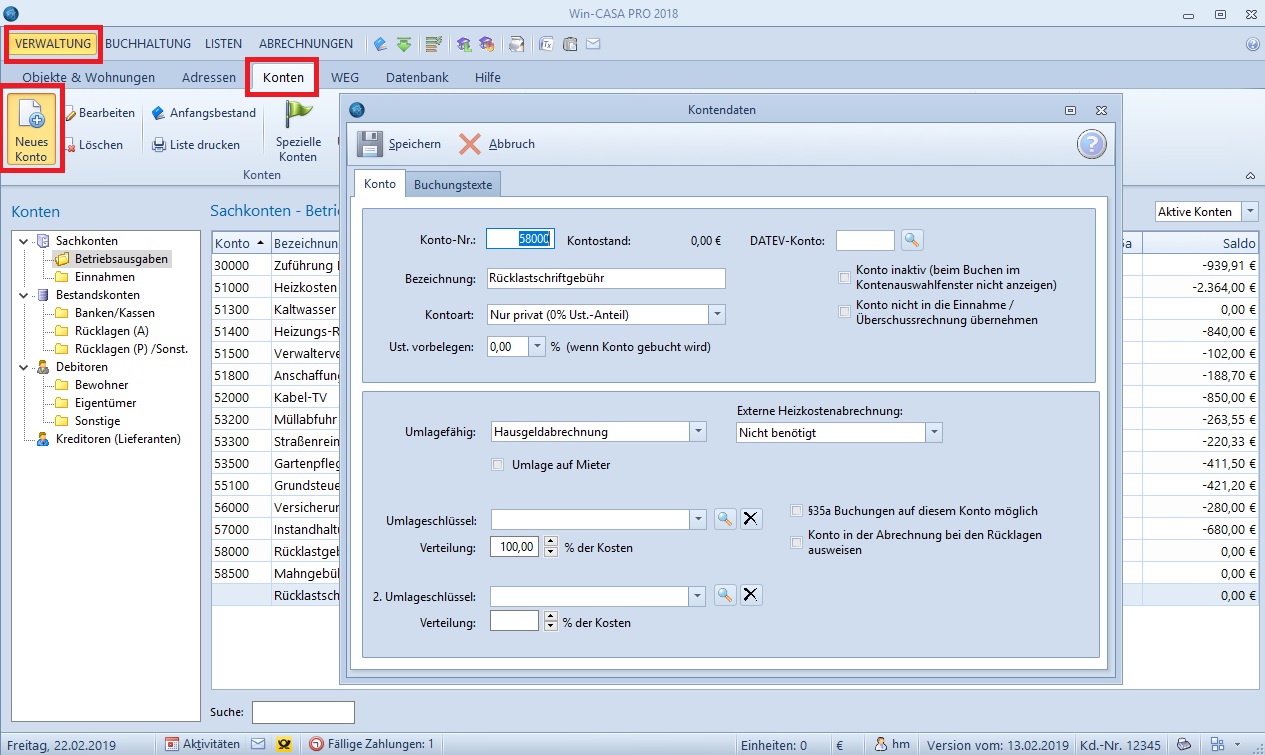
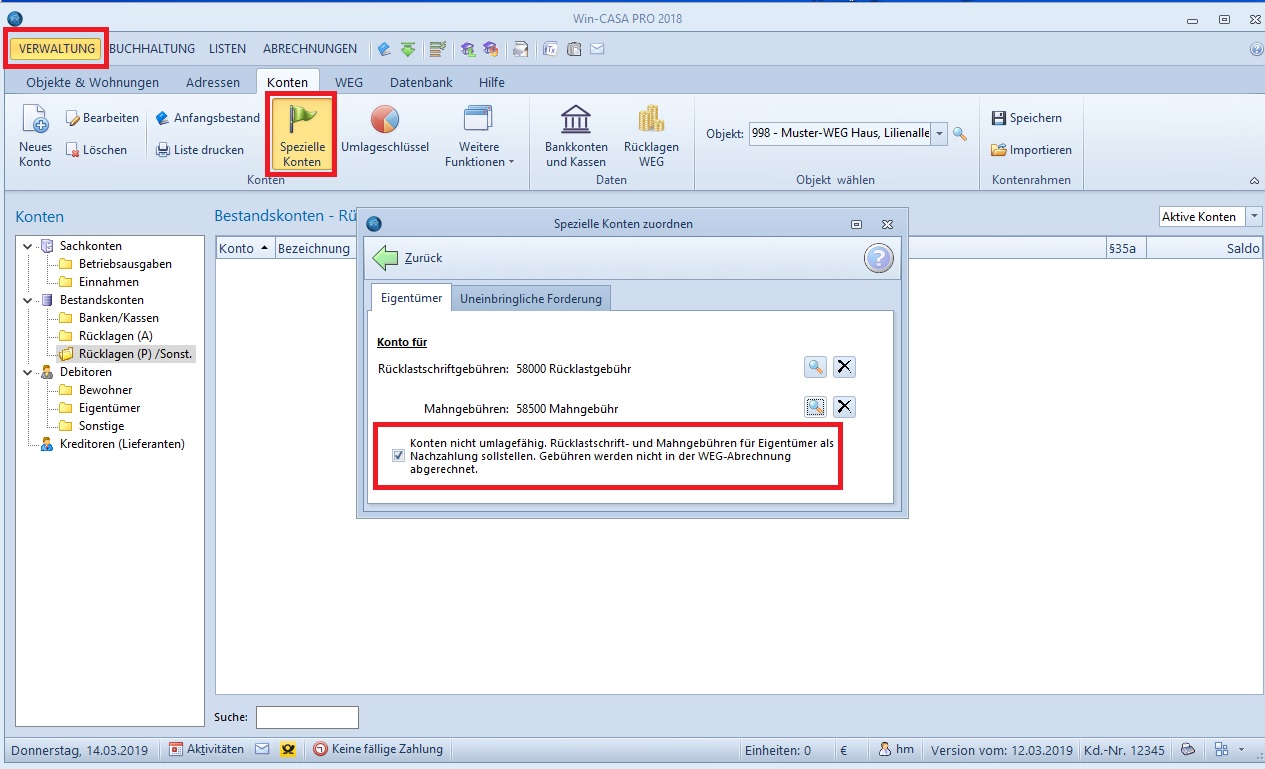
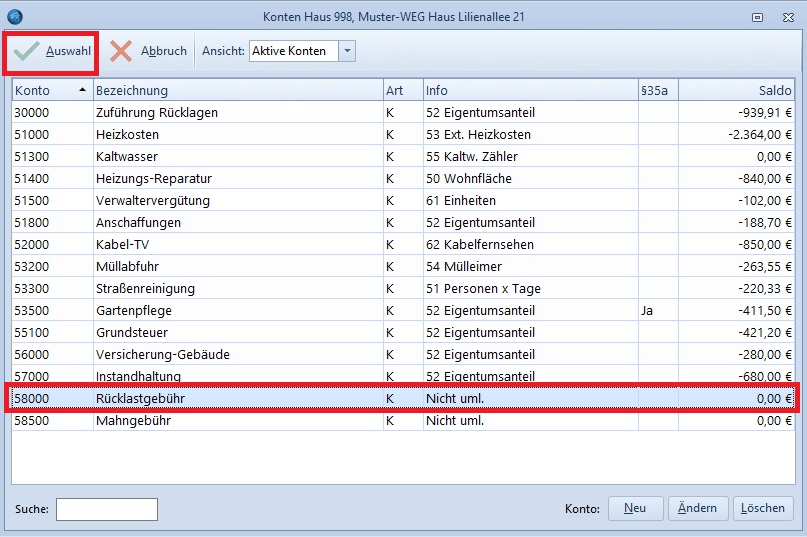
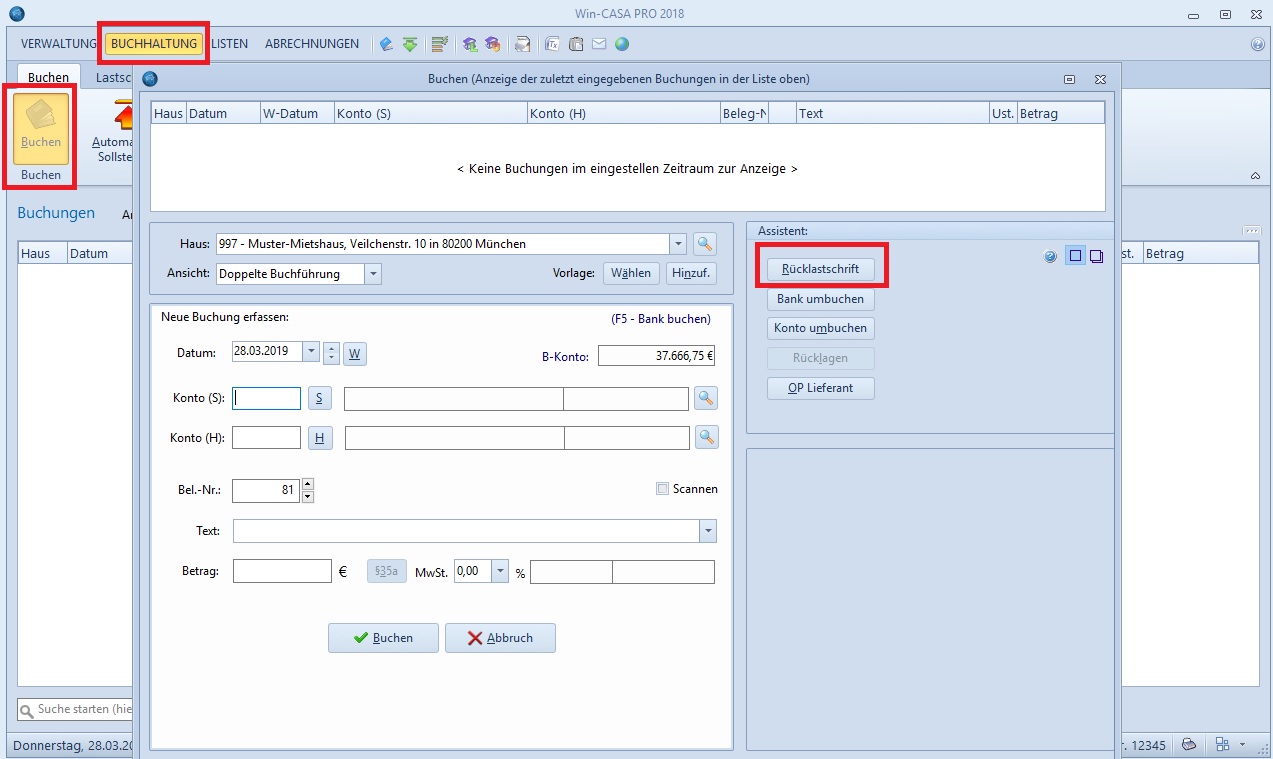
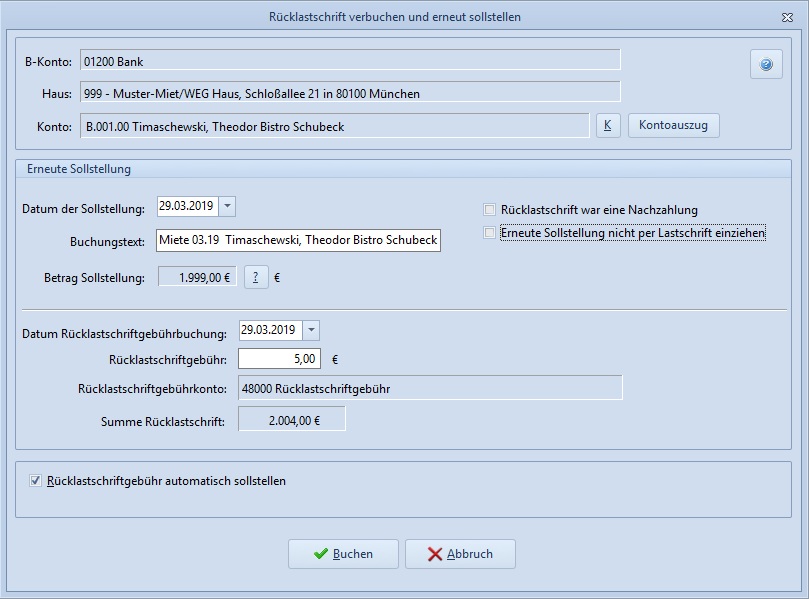
Eine Antwort hinterlassen